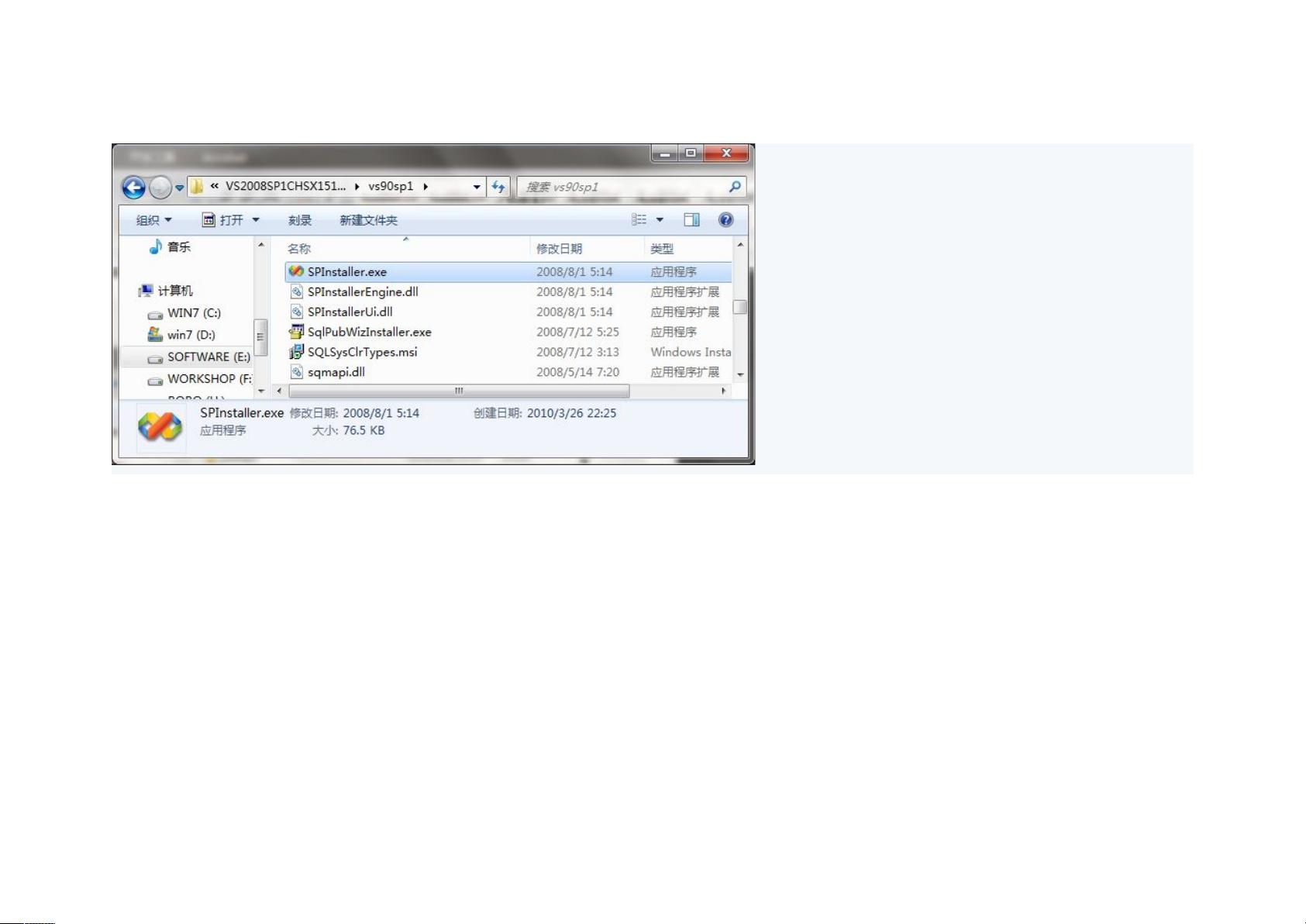Windows 7下安装MSSQL Server 2008图文教程
"Win7环境下安装Microsoft SQL Server 2008的详细步骤及注意事项"
在Windows 7操作系统中安装Microsoft SQL Server 2008是一项重要的任务,它主要用于管理和处理结构化数据。以下是安装过程的关键步骤和需要注意的事项:
1. **准备工作**:
- 使用虚拟光驱软件加载SQLFULL_CHS.iso镜像文件,或者直接解压缩到本地硬盘进行安装。请注意,直接解压可能遇到问题,建议使用虚拟光驱来避免潜在的兼容性问题。
2. **开启必备组件**:
- 打开控制面板,进入“程序” > “程序和功能” > “打开或关闭Windows功能”,确保安装.NET Framework 3.5。这是SQL Server 2008运行所必需的组件。
- 启动“Windows Installer”服务。可以通过在搜索框输入“Services.msc”,找到并启用该服务,确保安装过程的顺利进行。
3. **安装IIS**:
- 在控制面板中,依次点击“程序” > “打开或关闭Windows功能”,勾选“Internet Information Services (IIS)”,特别是“可承载的Web核心”选项,以便为SQL Server Reporting Services等组件提供支持。
4. **Visual Studio 2008 SP1**:
- 如果您已经安装了Visual Studio 2008,需要先安装Visual Studio 2008 SP1。这个更新可以确保与SQL Server 2008的兼容性。可以在微软官网上下载,先安装VS2008,再安装SP1。
- 如果未安装VS2008,可跳过此步骤。
5. **SQL Server 2008安装**:
- SQL Server 2008的安装过程与SQL Server 2005类似,但某些选项可能有所不同,对于习惯SQL Server 2000安装的人来说,这是一个显著的变化。
- ISO镜像包含IA64、64位和32位(x86)三种版本,其中x86版本大约1.5GB。可以直接从微软官方网站下载SQLFULL_CHS.iso文件。
6. **安装过程**:
- 启动安装程序,可能会出现一个CMD窗口,这是微软用于安装前的系统检查和载入。这个窗口会持续显示直到安装完成。
- 安装过程中,你需要选择安装类型(如默认实例或命名实例)、组件(如数据库引擎、SSMS、Reporting Services等),以及配置服务器设置。
7. **注意事项**:
- 阅读发行说明,遵循最佳实践,比如在安装SQL Server 2008前安装VS2008 SP1,以防万一未安装SP1可能带来的问题。
安装完成后,记得配置SQL Server 2008的安全性和性能设置,例如设置登录账户、权限、防火墙规则,以及定期备份数据库,以确保系统的稳定和数据的安全。此外,学习如何使用SQL Server Management Studio (SSMS) 进行数据库管理和查询操作也非常重要。
192 浏览量
356 浏览量
2025-01-04 上传
114 浏览量
185 浏览量
105 浏览量
guodong810
- 粉丝: 0
- 资源: 3
最新资源
- 速卖通运费模板快速设置神器.zip
- PersonalWebsite:个人网站
- Genre-ist:音乐体裁检测
- Challanges:Challanges在edabit中解决
- chatterbox-client
- code-generator.rar
- flutter_workout:使用Flutter构建健身应用程序。 目标是重新创建锻炼伙伴,但实际上
- 时尚生活日志响应式网站模板
- mb-works-2.0
- 我的待办事项:to to app
- jquery图片点击翻转效果(类似扑克牌翻转)
- bank_JS:允许用户创建银行账户并存入或提取资金的应用程序
- 精彩日志动态展示响应式网站模板
- 克米discuz X2.5/X3.0多城市分类顶部显示插件
- AngryWithPlatform
- react_with_sockets